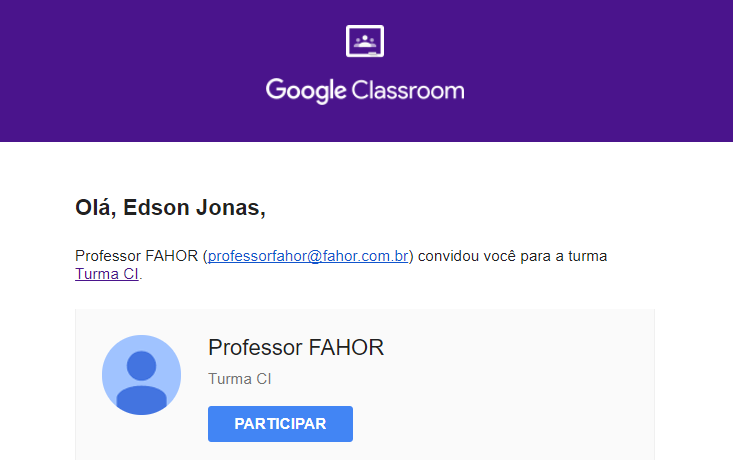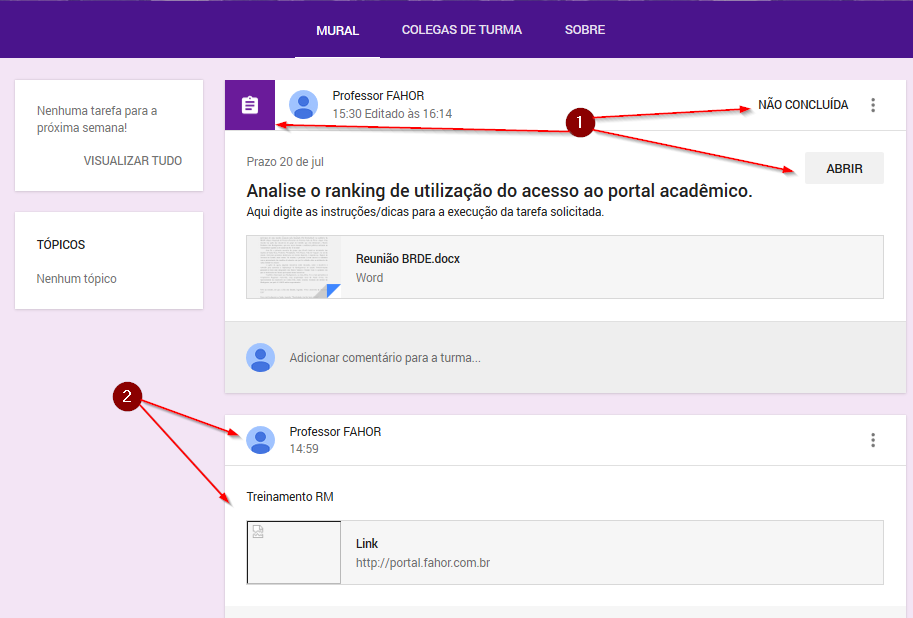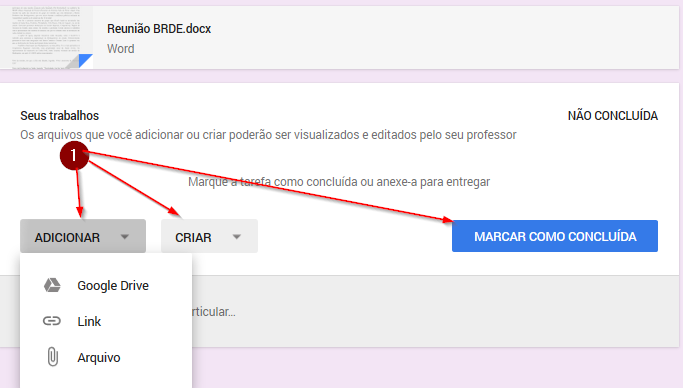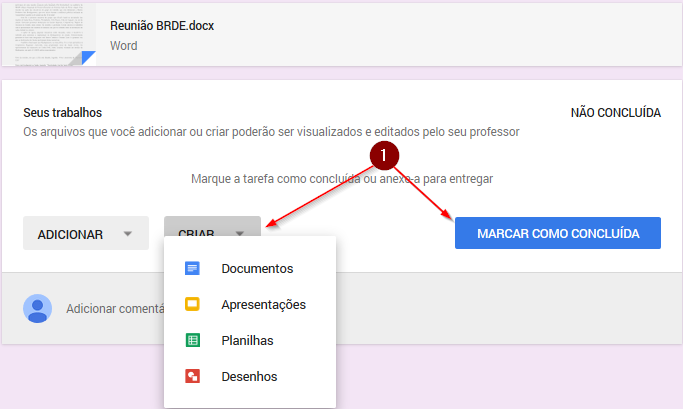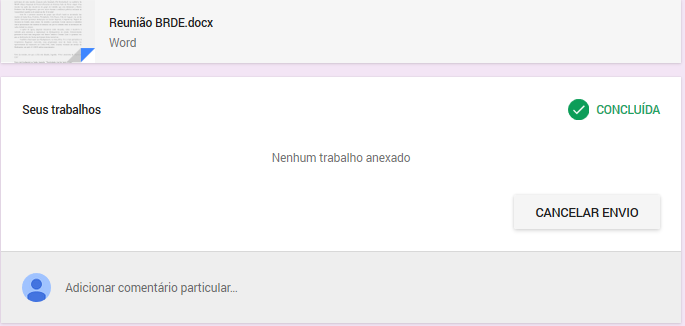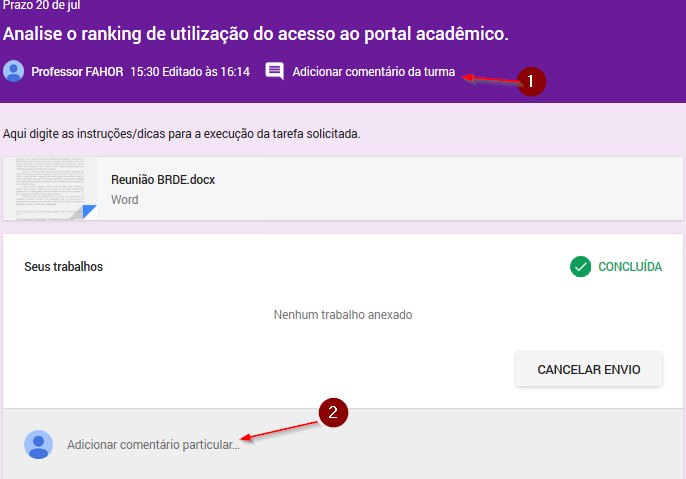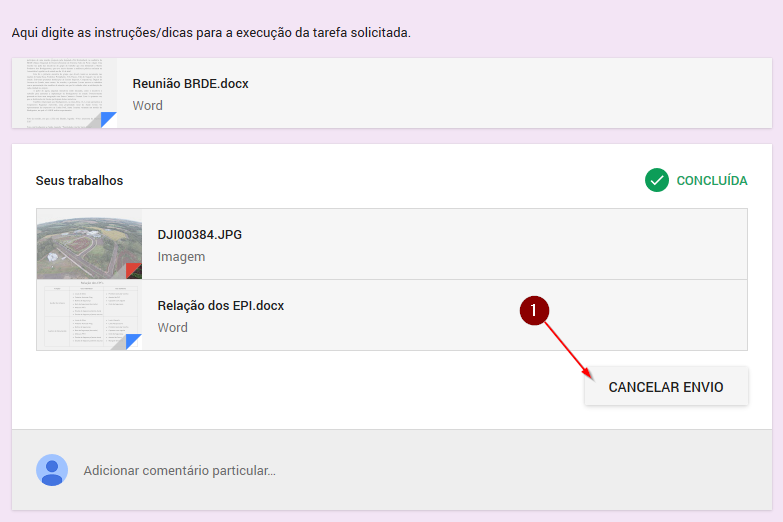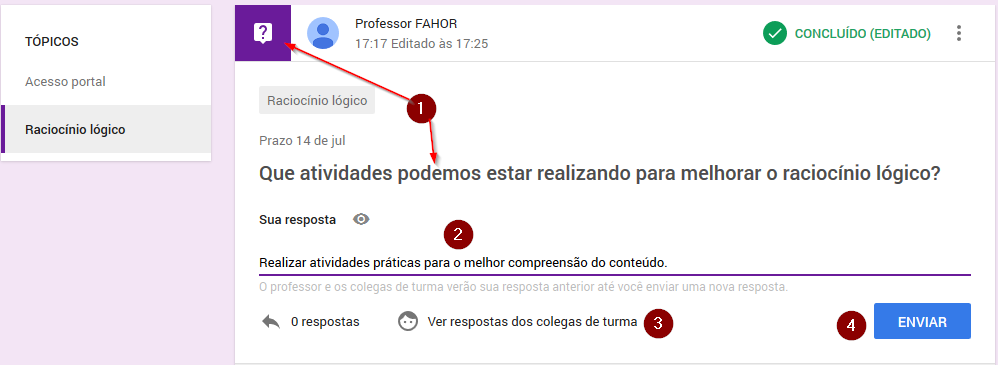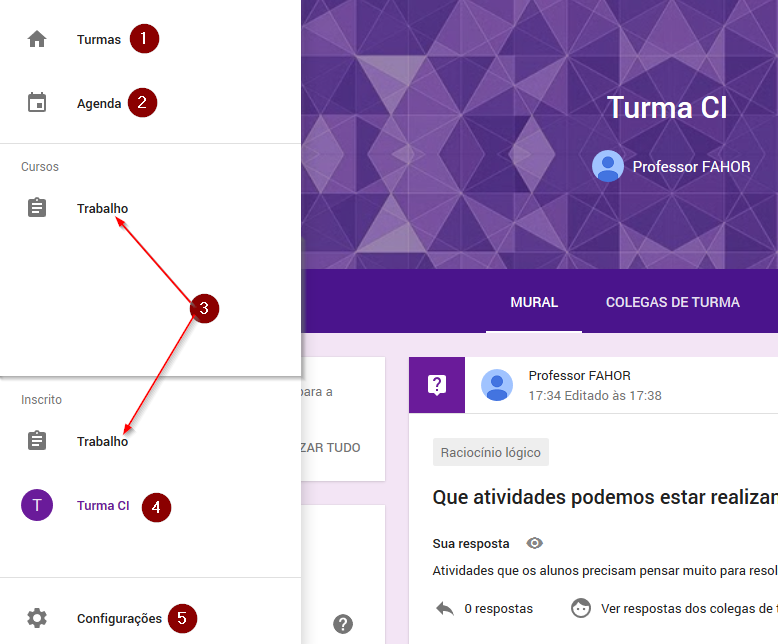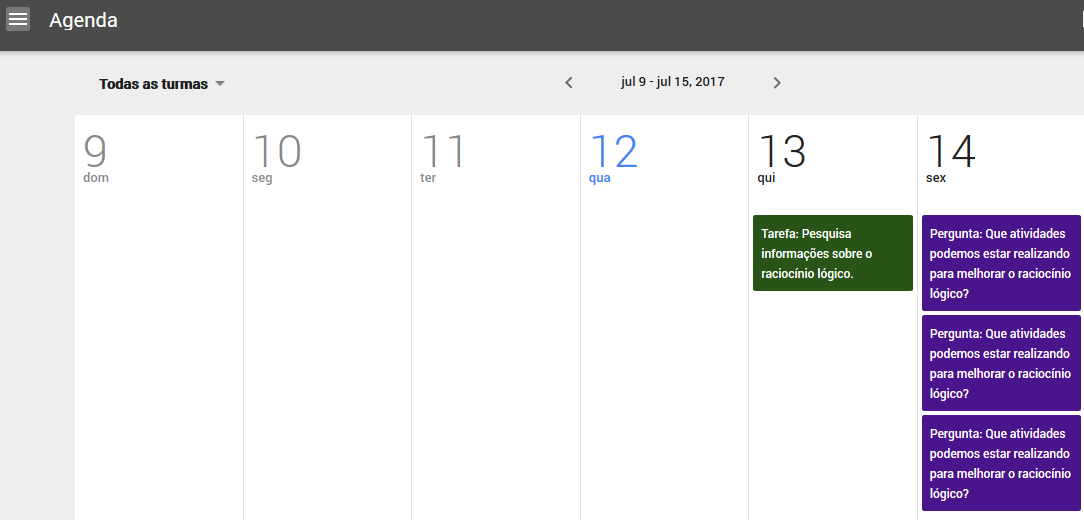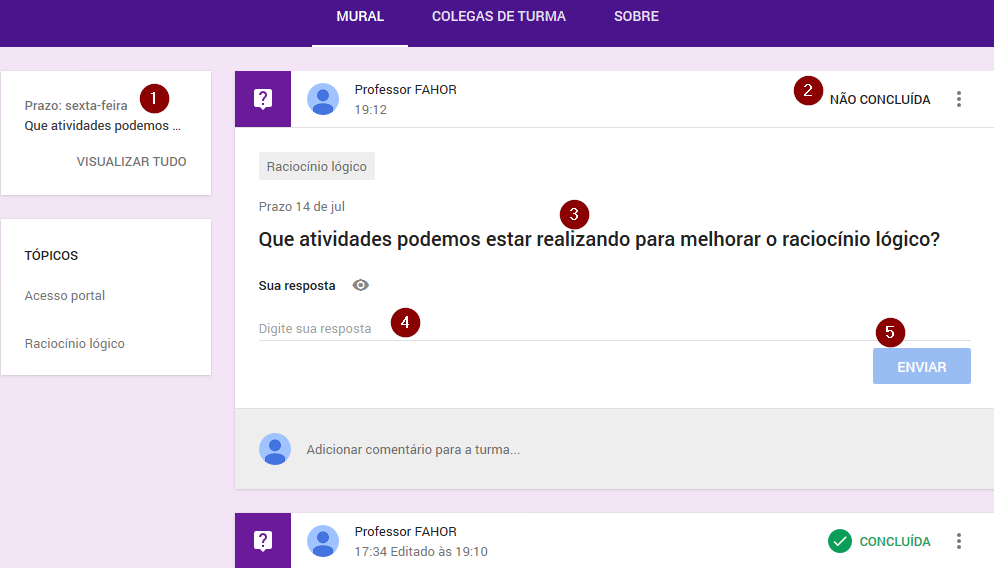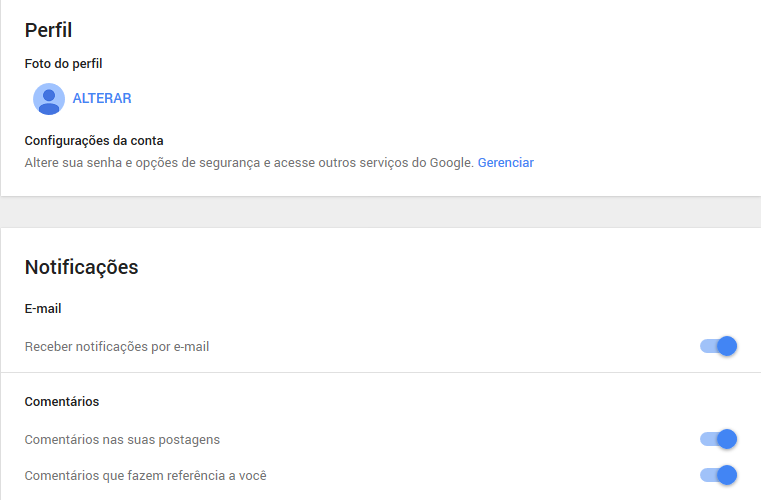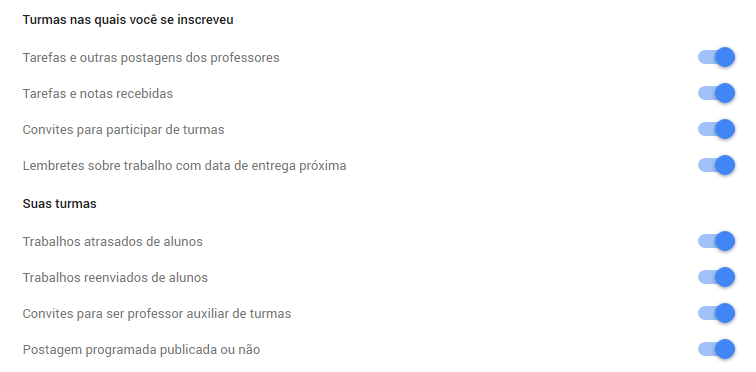Mudanças entre as edições de "Google Classroom - Alunos"
Ir para navegação
Ir para pesquisar
| (11 revisões intermediárias por um outro usuário não estão sendo mostradas) | |||
| Linha 1: | Linha 1: | ||
| − | + | '''ITCM038''' - Essa instrução de trabalho apresenta como criar uma nova turma para os alunos no Google Classroom. | |
| Linha 10: | Linha 10: | ||
| − | * Ao clicar no botão abrir, | + | * Ao clicar no botão abrir, poderá anexar arquivos do computador, do drive, link, criar arquivos no google docs, marcar como concluída. |
:[[File:ClipCapIt-170712-165326.PNG]] | :[[File:ClipCapIt-170712-165326.PNG]] | ||
:[[File:ClipCapIt-170712-165427.PNG]] | :[[File:ClipCapIt-170712-165427.PNG]] | ||
:[[File:ClipCapIt-170712-165505.PNG]] | :[[File:ClipCapIt-170712-165505.PNG]] | ||
| + | |||
| + | |||
| + | * Tela mostrando que o processo foi concluído. | ||
:[[File:ClipCapIt-170712-165539.PNG]] | :[[File:ClipCapIt-170712-165539.PNG]] | ||
| + | |||
| + | |||
| + | * É possível adicionar comentário para a turma ou particular. | ||
:[[File:ClipCapIt-170712-165621.PNG]] | :[[File:ClipCapIt-170712-165621.PNG]] | ||
| + | |||
| + | |||
| + | * Em caso de cancelamento de envio de arquivos, refazer, clique no botão cancelar envio. | ||
:[[File:ClipCapIt-170712-170740.PNG]] | :[[File:ClipCapIt-170712-170740.PNG]] | ||
| + | |||
| + | |||
| + | * Tela de uma pergunta efetuada pelo professor. | ||
| + | (1) - Pergunta.<br /> | ||
| + | (2) - Digite a resposta.<br /> | ||
| + | (3) - Verificar resposta dos colegas da turma.<br /> | ||
| + | (4) - Enviar/confirmar.<br /> | ||
| + | |||
:[[File:ClipCapIt-170712-172947.PNG]] | :[[File:ClipCapIt-170712-172947.PNG]] | ||
| + | |||
| + | |||
| + | * Menu, lado esquerdo superior. | ||
:[[File:ClipCapIt-170712-190219.PNG]] | :[[File:ClipCapIt-170712-190219.PNG]] | ||
| + | |||
| + | |||
| + | * Tela do menu. | ||
| + | (1) - Turmas <br /> | ||
| + | (2) - Visualizo a agenda. <br /> | ||
| + | (3) - Trabalhos propostos pelo professor.<br /> | ||
| + | (4) - Turma vinculada.<br /> | ||
| + | (5) - Configurações. <br /> | ||
:[[File:ClipCapIt-170712-190529.PNG]] | :[[File:ClipCapIt-170712-190529.PNG]] | ||
| − | :[[File:ClipCapIt-170712- | + | |
| + | |||
| + | * Tela da agenda, mostrando os agendamentos das tarefas, perguntas. | ||
| + | :[[File:ClipCapIt-170712-192017.PNG]] | ||
| + | |||
| + | |||
| + | * Pergunta formulada, (1) - prazo, (2) - não foi respondido, (3) - pergunta, (4) - digitar a resposta, (5) - enviar. | ||
:[[File:ClipCapIt-170712-192127.PNG]] | :[[File:ClipCapIt-170712-192127.PNG]] | ||
| + | |||
| + | * Tela das configurações, personalize a seu critério. | ||
| + | :[[File:ClipCapIt-170712-190715.PNG]] | ||
:[[File:ClipCapIt-170712-190737.PNG]] | :[[File:ClipCapIt-170712-190737.PNG]] | ||
| − | + | ||
| + | |||
'''[[CI Mostra | ← Retorne à Página do CI Mostra]]''' | '''[[CI Mostra | ← Retorne à Página do CI Mostra]]''' | ||
Edição atual tal como às 14h29min de 29 de janeiro de 2018
ITCM038 - Essa instrução de trabalho apresenta como criar uma nova turma para os alunos no Google Classroom.
O professor cria um nova turma, convida os acadêmicos para participarem, estes por sua vez recebem um email, o qual precisam clicar no botão participar.
- A página inicial (Mural), mostra as perguntas, avisos, tarefas, se está pendente a resolução.
(2) - Mostra um aviso.
- Ao clicar no botão abrir, poderá anexar arquivos do computador, do drive, link, criar arquivos no google docs, marcar como concluída.
- Tela mostrando que o processo foi concluído.
- É possível adicionar comentário para a turma ou particular.
- Em caso de cancelamento de envio de arquivos, refazer, clique no botão cancelar envio.
- Tela de uma pergunta efetuada pelo professor.
(1) - Pergunta.
(2) - Digite a resposta.
(3) - Verificar resposta dos colegas da turma.
(4) - Enviar/confirmar.
- Menu, lado esquerdo superior.
- Tela do menu.
(1) - Turmas
(2) - Visualizo a agenda.
(3) - Trabalhos propostos pelo professor.
(4) - Turma vinculada.
(5) - Configurações.
- Tela da agenda, mostrando os agendamentos das tarefas, perguntas.
- Pergunta formulada, (1) - prazo, (2) - não foi respondido, (3) - pergunta, (4) - digitar a resposta, (5) - enviar.
- Tela das configurações, personalize a seu critério.